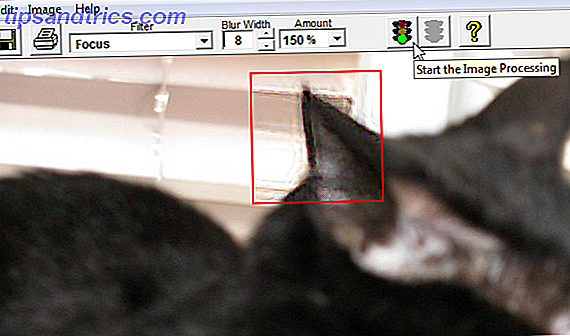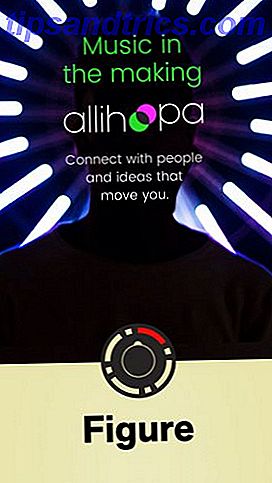Τα Windows 8 δεν πρέπει να είναι μπλε-οθόνη τόσο συχνά όσο τα Windows 98 3 Windows 98 Bugs αξίζει να αναθεωρηθεί 3 Windows 98 Bugs Worth Revisiting Είναι απλά νοσταλγία που με κρατά συνημμένο σε αυτό το λειτουργικό σύστημα ή ήταν πραγματικά αξίζει να θυμάμαι τα Windows 98; Αυτό το λειτουργικό σύστημα που κυκλοφόρησε πριν από 15 χρόνια είχε τα σκαμπανεβάσματα. Οι κριτικοί ήταν αρκετά σκληροί ... Διαβάστε περισσότερα, αλλά δεν είναι τέλειο. Οι περισσότερες μπλε οθόνες και οι διακοπές λειτουργίας δεν είναι ακόμη και λάθος των Windows - προκαλούνται συχνά από ελαττωματικό υλικό Γιατί τα Windows Crash; Οι Top 10 Λόγοι για τους οποίους τα Windows Crash; Οι Top 10 Λόγοι Ω, υπέροχα. Μια άλλη μπλε οθόνη, έκδοση εκκίνησης ή κατεψυγμένη οθόνη στα Windows. Τώρα πρέπει να επανεκκινήσετε και να χάσετε το μεγαλύτερο μέρος ή το σύνολο των εργασιών που προσπαθούσατε να ολοκληρώσετε. Είναι απογοητευτικό τόσο λόγω της ... Διαβάστε περισσότερα, buggy προγράμματα οδήγησης υλικού, και άλλα προβλήματα με το λογισμικό τρίτων κατασκευαστών. Αυτές οι συμβουλές θα σας βοηθήσουν να εντοπίσετε ακριβώς τι συμβαίνει με τον υπολογιστή σας και να το διορθώσετε.
Λάβετε πληροφορίες σχετικά με το πρόβλημα
Η μπλε οθόνη του θανάτου (BSOD) απλοποιείται στα Windows 8, με το μεγαλύτερο μέρος του συγκεχυμένου κειμένου να εξαλείφεται. Η πιο σημαντική πληροφορία - ο κωδικός σφάλματος - είναι ακόμα διαθέσιμη εδώ. Αυτός ο κώδικας θα σας βοηθήσει να προσδιορίσετε και να διορθώσετε το πρόβλημα, οπότε φροντίστε να το σημειώσετε όταν εμφανιστεί μπλε οθόνη.
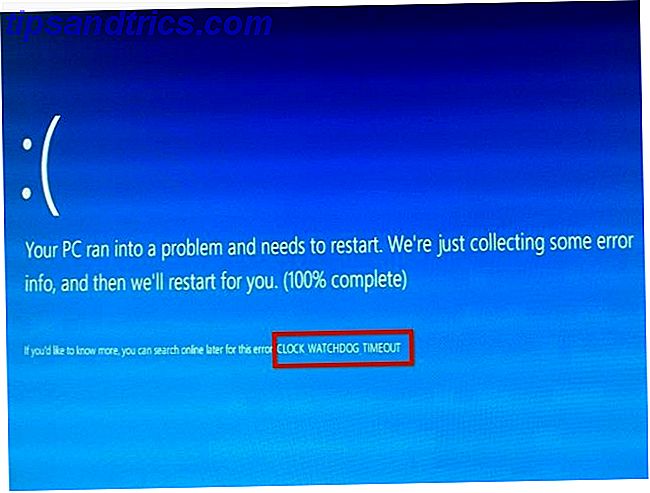
Από προεπιλογή, τα Windows επανεκκινούν αυτόματα αφού εμφανιστεί η μπλε οθόνη του θανάτου. Εσείς επιστρέφετε στον υπολογιστή σας και βρίσκετε επανεκκίνηση χωρίς να έχετε την ευκαιρία να δείτε το μήνυμα σφάλματος. Τα Windows δημιουργούν αρχεία ένδειξης σφαλμάτων μνήμης με πληροφορίες σχετικά με την μπλε οθόνη του θανάτου, αλλά δεν είναι εύκολο να τα δείτε με τα εργαλεία που περιλαμβάνονται στα Windows.
Μας αρέσει το BlueScreenView της NirSoft για αυτό. Κάντε λήψη και ανοίξτε το βοηθητικό πρόγραμμα για να δείτε μια λίστα προηγούμενων μπλε οθονών. Η "συμβολοσειρά ελέγχου σφαλμάτων" είναι η πιο σημαντική πληροφορία εδώ.
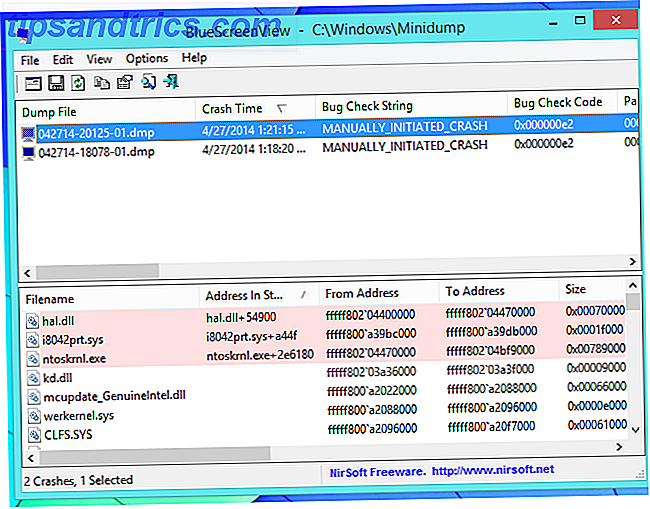
Εάν δεν εμφανίζονται μπλε οθόνες εδώ, θα πρέπει να ρυθμίσετε τα παράθυρα ώστε να δημιουργούν χωματερές σφάλματος όταν εμφανίζονται μπλε οθόνες. Για να το κάνετε αυτό, ανοίξτε τον Πίνακα Ελέγχου και μεταβείτε στην επιλογή Σύστημα και Ασφάλεια> Σύστημα> Ρυθμίσεις για προχωρημένους συστήματος> Ρυθμίσεις εκκίνησης και ανάκτησης. Βεβαιωθείτε ότι τα Windows έχουν ρυθμιστεί να δημιουργούν χωματερές μνήμης όταν συμβεί ένα σφάλμα συστήματος.
Μπορείτε επίσης να αποτρέψετε την αυτόματη επανεκκίνηση των Windows όταν εμφανιστεί ένα BSOD από εδώ. Αυτό θα σας επιτρέψει να δείτε την μπλε οθόνη και το μήνυμα σφάλματος, ακόμη και αν δεν βρίσκεστε μακριά από τον υπολογιστή σας όταν συνέβη.
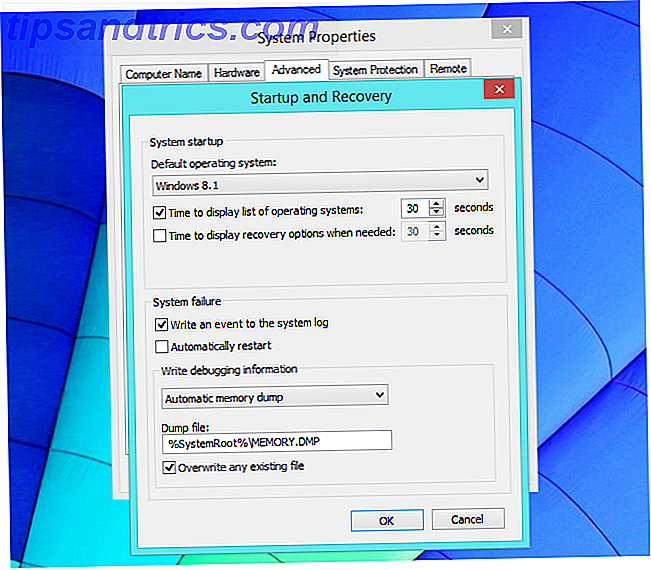
Αν αντιμετωπίσατε ένα ιδιαίτερα κακό πρόβλημα, ο υπολογιστής σας ενδέχεται να είναι μπλε-προβολή κάθε φορά που κάνετε επανεκκίνηση, εμποδίζοντας σας να χρησιμοποιείτε κανονικά τα Windows. Εάν συμβαίνει αυτό, πιθανότατα θα δείτε την οθόνη Επιλογές σύνθετης εκκίνησης κατά την εκκίνηση του υπολογιστή σας. Επιλέξτε Αντιμετώπιση προβλημάτων> Επιλογές για προχωρημένους> Ρυθμίσεις εκκίνησης και πληκτρολογήστε Safe Mode για να εντοπίσετε και να διορθώσετε προβλήματα με τον υπολογιστή σας.
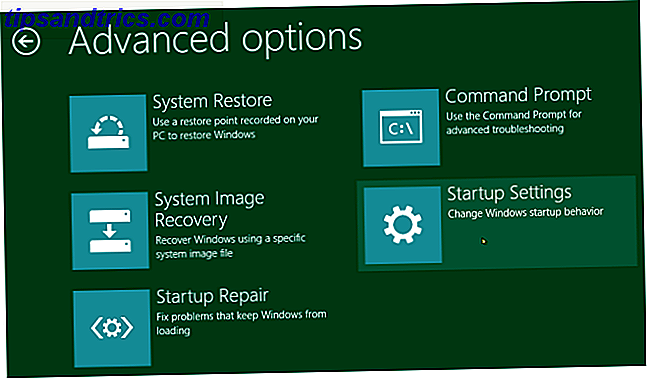
Μπορείτε συχνά να βρείτε πληροφορίες σχετικά με τις μπλε οθόνες και τις διακοπές λειτουργίας της εφαρμογής στο Κέντρο δράσης του Πίνακα Ελέγχου. Ανοίξτε το Κέντρο δράσης και θα πρέπει να δείτε μερικές πληροφορίες αν έχουν προκύψει σφάλματα. Κάντε κλικ στην επιλογή Προβολή αρχειοθετημένων μηνυμάτων για να δείτε άλλα πρόσφατα μηνύματα αν δεν εμφανίζονται εδώ.
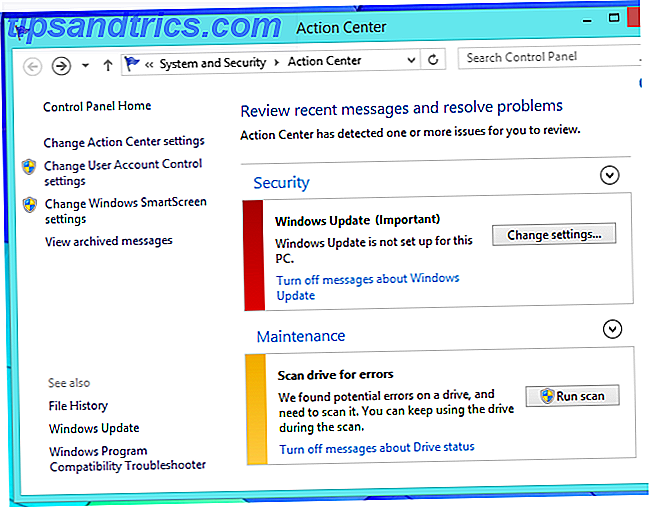
Εάν ασχολείστε μόνο με διακοπές λειτουργίας ή άλλα προβλήματα συστήματος που δεν έχουν ως αποτέλεσμα μπλε οθόνες, μπορείτε να βρείτε πληροφορίες σχετικά με τέτοια σφάλματα στο Πρόγραμμα προβολής συμβάντων των Windows. Πατήστε το πλήκτρο Windows + X 8 Super Windows 8.1 Tweaks για τους χρήστες Power 8 Super Windows 8.1 Tweaks για τους χρήστες Power Με τα Windows 8.1 έγιναν πολλές αλλαγές. Ορισμένες επιλογές είναι εντελώς νέες, άλλες έχουν αλλάξει ή μετακινηθεί. Είτε χρησιμοποιείτε τα Windows 8.1 σε επιτραπέζιους υπολογιστές, tablet ή κάτι μεταξύ τους, αυτά τα τσιμπήματα θα σας βοηθήσουν! Διαβάστε περισσότερα και κάντε κλικ στο Πρόγραμμα προβολής συμβάντων για να το ανοίξετε. Θα βρείτε πληροφορίες σχετικά με προβλήματα εφαρμογών και συστήματος στο τμήμα "Αρχεία καταγραφών των Windows".
Θα υπάρχουν πιθανώς αρκετά μηνύματα σφάλματος εδώ ακόμα και αν ο υπολογιστής σας λειτουργεί σωστά - αυτό είναι ακόμα μέρος της απάτης τηλεφωνικής κλήσης "Τεχνική Υποστήριξη των Windows" Ψυχρός Τηλεφωνητής Τεχνικοί Υπολογιστών: Μην πέσετε για μια απάτη όπως αυτή [Alert Scam! ] Cold Calling Τεχνικοί Υπολογιστών: Μην πέσετε για μια απάτη όπως αυτή [Alert Scam!] Έχετε πιθανώς ακούσει τον όρο "μην απάτη ένα scammer", αλλά έχω πάντα λάτρης του "δεν απάτη ένα tech συγγραφέας "εγώ. Δεν λέω ότι είμαστε αλάνθαστοι, αλλά αν η απάτη σας περιλαμβάνει το Διαδίκτυο, ένα Windows ... Διαβάστε περισσότερα.
Ελέγξτε για μηνύματα σφάλματος που εμφανίστηκαν γύρω από το χρονικό διάστημα που παρουσιάσατε το πρόβλημα crash ή συστήματος.
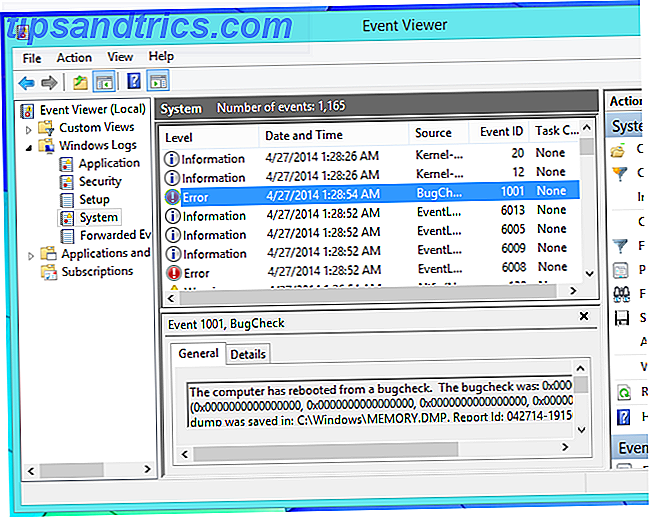
Βρείτε βοήθεια με το συγκεκριμένο σας πρόβλημα
Εάν αντιμετωπίζετε προβλήματα με μια μπλε οθόνη και θέλετε να εντοπίσετε τη βασική αιτία, θα πρέπει να κατευθυνθείτε σε μια μηχανή αναζήτησης όπως το Google ή το Bing και να αναζητήσετε τον κωδικό σφάλματος από την μπλε οθόνη. Αυτός ο κωδικός σφάλματος είναι η ένδειξη που χρειάζεστε για να εντοπίσετε το πρόβλημά σας και να βρείτε περισσότερες πληροφορίες σχετικά με το τι προκαλεί και πώς να το διορθώσετε.
Αυτή η συμβουλή δεν ισχύει μόνο για μπλε οθόνες. Πραγματοποιήστε μια αναζήτηση για διάφορα σφάλματα εφαρμογών που συναντάτε και θα πρέπει επίσης να βρείτε βοήθεια.
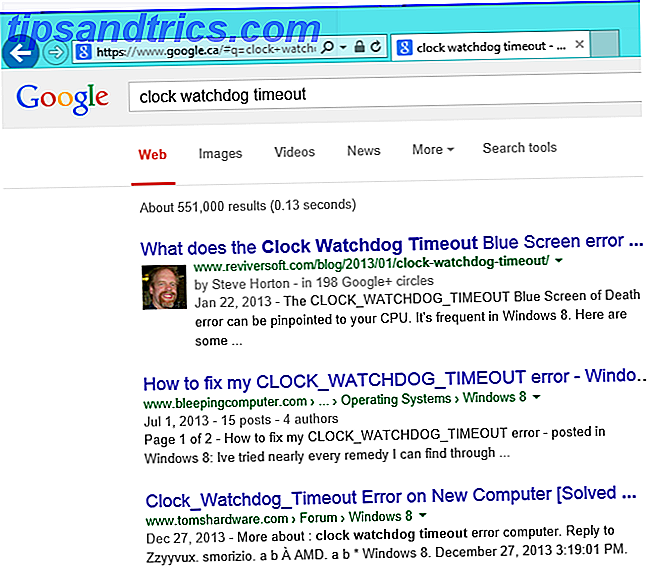
Το Κέντρο δράσης των Windows θα βοηθήσει θεωρητικά εδώ. Εκτός από την εμφάνιση πληροφοριών, μπορεί να επικοινωνήσει μαζί σας και να σας ενημερώσει εάν υπάρχει λύση για το πρόβλημά σας. Δυστυχώς, αυτό το εργαλείο δεν φαίνεται να κάνει πολλά. Το Κέντρο Δράσης συνήθως δεν βρίσκει λύση Εάν πρέπει να δώσετε μεγαλύτερη προσοχή στις Αναφορές σφαλμάτων λογισμικού των Windows; [Geeks Weigh In] Πρέπει να δώσετε μεγαλύτερη προσοχή στις αναφορές σφαλμάτων λογισμικού των Windows; [Geeks Weigh In] Τα Windows παρακολουθούν κάθε συντριβή εφαρμογής και παγώνουν στο σύστημά σας. Καταγράφει λεπτομερείς πληροφορίες σχετικά με τις αστοχίες και ακόμη προσπαθεί να παράσχει μια λύση σε κάθε αναφορά σφάλματος, βοηθώντας σας να διορθώσετε προβλήματα. Με αυτό στο ... Διαβάστε περισσότερα από την εμπειρία μας.
Αξίζει να δοκιμάσετε, αλλά μην περιμένετε να διορθώσει το πρόβλημά σας.
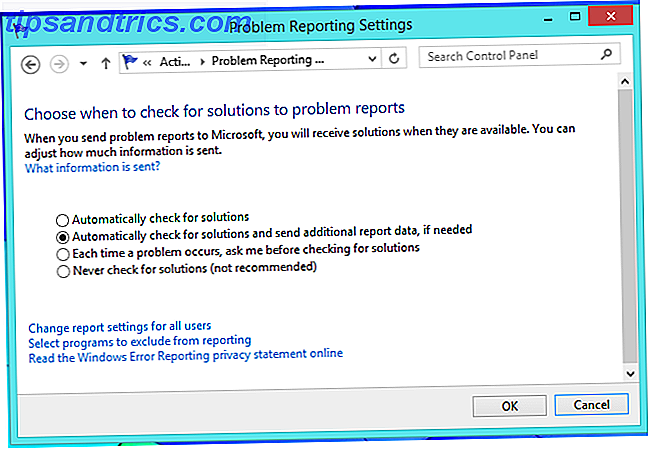
Αντιμετώπιση προβλημάτων και επιδιόρθωση του υπολογιστή σας
Εάν δεν μπορείτε να βρείτε πληροφορίες στο διαδίκτυο σχετικά με το συγκεκριμένο πρόβλημα, θα πρέπει να δοκιμάσετε αυτά τα γενικά βήματα αντιμετώπισης προβλημάτων. Αυτές οι συμβουλές θα σας βοηθήσουν να διορθώσετε σχεδόν οποιοδήποτε πρόβλημα αντιμετωπίζετε. Εάν δεν μπορείτε να χρησιμοποιήσετε κανονικά τον υπολογιστή σας, δοκιμάστε να κάνετε εκκίνηση σε ασφαλή λειτουργία πριν πραγματοποιήσετε αυτά τα βήματα. Χρησιμοποιήστε την Επισκευή εκκίνησης για να διορθώσετε τα Windows Πώς να επιλύσετε τα ζητήματα εκκίνησης των Windows 8 Πώς να επιλύσετε τα ζητήματα εκκίνησης των Windows 8 Τα Windows 8 χρησιμοποιούν μια νέα δυνατότητα "υβριδικής εκκίνησης" για τη βελτίωση των χρόνων εκκίνησης. Όταν τερματίζετε, ο υπολογιστής σας δεν κλείνει κανονικά - εκτελεί ένα είδος περιορισμένης "αδρανοποίησης" που αποθηκεύει μια κατάσταση ... Διαβάστε περισσότερα αν δεν ξεκινήσει καθόλου.
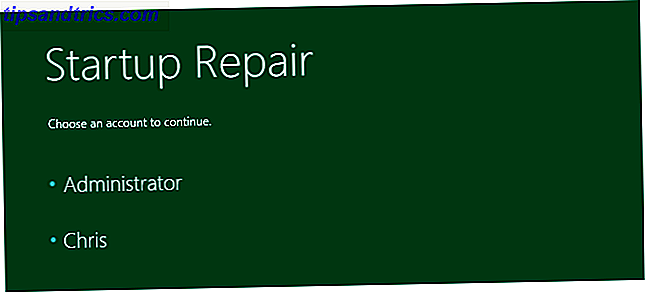
Ρωτήστε τον εαυτό σας εάν έχετε εγκαταστήσει πρόσφατα προγράμματα οδήγησης υλικού ή άλλο λογισμικό. Για παράδειγμα, εάν εγκαταστήσετε ένα νέο πρόγραμμα οδήγησης υλικού και ο υπολογιστής σας είναι μπλε-προβολής, αυτό το πρόγραμμα οδήγησης υλικού μπορεί να προκαλεί το πρόβλημα. Πρώτον, εκκίνηση σε ασφαλή λειτουργία Πώς να εκκινήσετε σε ασφαλή λειτουργία στα Windows 8 Πώς να εκκινήσετε σε ασφαλή λειτουργία στα Windows 8 Σε ασφαλή λειτουργία, μπορείτε να αντιμετωπίσετε και να διορθώσετε προβλήματα με τα Windows. Όταν μπαίνετε σε ασφαλή λειτουργία, τα Windows φορτώνουν ένα ελάχιστο περιβάλλον που εξασφαλίζει ένα σταθερό σύστημα. Διαβάστε περισσότερα .
Στη συνέχεια, δοκιμάστε να απεγκαταστήσετε το πρόγραμμα οδήγησης υλικού ή το πακέτο λογισμικού που εγκαταστήσατε πρόσφατα από εκεί.

Εάν το πρόβλημα ξεκίνησε πρόσφατα, δοκιμάστε να εκτελέσετε μια Επαναφορά Συστήματος Τι πρέπει να ξέρετε για την Επαναφορά Συστήματος των Windows Τι πρέπει να ξέρετε για την Επαναφορά Συστήματος των Windows Φανταστείτε το πρόβλημα που θα μπορούσατε να βρεθείτε, αν το σύστημά σας απέτυχε! Η δυνατότητα Επαναφορά Συστήματος των Windows θα μπορούσε να αποθηκεύσει το πισινό σας. Αυτό το άρθρο εξηγεί τον τρόπο δημιουργίας και χρήσης σημείων επαναφοράς των Windows. Διαβάστε περισσότερα .
Η δυνατότητα "Επαναφορά συστήματος" θα επαναφέρει τα αρχεία συστήματος των Windows σε προηγούμενη χρονική στιγμή. Εάν τα αρχεία συστήματος είναι κατεστραμμένα ή υπάρχει κάποιο άλλο πρόβλημα με αυτά, η Επαναφορά Συστήματος μπορεί να τα επαναφέρει σε κατάσταση λειτουργίας. Η λειτουργία "Επαναφορά Συστήματος" (System Restore) δεν θα διαγράψει ή δεν θα επαναφέρει κανένα από τα προσωπικά σας αρχεία, απλώς αρχεία συστήματος.
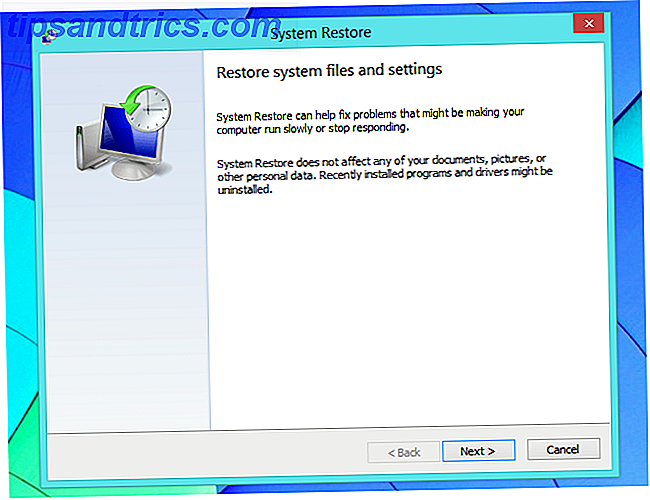
Η εκτέλεση ανίχνευσης κακόβουλου λογισμικού είναι επίσης μια καλή ιδέα. Χρησιμοποιήστε ένα εργαλείο προστασίας από ιούς για να σαρώσετε τον υπολογιστή σας για κακόβουλο λογισμικό 10 βήματα για να αναλάβετε όταν ανακαλύπτετε κακόβουλο λογισμικό στον υπολογιστή σας 10 βήματα για να κάνετε όταν ανακαλύψετε κακόβουλο λογισμικό στον υπολογιστή σας Θα θέλαμε να σκεφτούμε ότι το Διαδίκτυο είναι ένα ασφαλές μέρος για να περάσετε το χρόνο μας ), αλλά όλοι γνωρίζουμε ότι υπάρχουν κίνδυνοι γύρω από κάθε γωνιά. Email, κοινωνικά μέσα ενημέρωσης, κακόβουλες ιστοσελίδες που έχουν εργαστεί ... Διαβάστε περισσότερα και αφαιρέστε οτιδήποτε βρίσκει. Ακόμα και το λογισμικό προστασίας από ιούς του Windows Defender που περιλαμβάνεται στα Windows 8 Πέντε εκπληκτικά γεγονότα για τα Windows 8 Πέντε εκπληκτικά γεγονότα για τα Windows 8 Τα Windows 8 είναι γεμάτα εκπληκτικές αλλαγές - ό, τι και να σκεφτείτε για τα Windows 8, η Microsoft σίγουρα δεν είναι δειλά αυτή τη φορά. Από την ενσωματωμένη προστασία από ιούς και την λιγότερο ενοχλητική ενημέρωση στην κατάργηση των Windows ... Διαβάστε περισσότερα μπορούν να βοηθήσουν εδώ, αλλά μπορεί επίσης να θέλετε να δοκιμάσετε να χρησιμοποιήσετε άλλο antivirus.
Ένα bootable antivirus εργαλείο BitDefender Rescue CD Απομακρύνει τους ιούς όταν αποτύχουν όλοι οι άλλοι BitDefender Rescue CD Απομακρύνει τους ιούς όταν αποτύχουν όλοι οι άλλοι Διαβάστε περισσότερα σαν ένα CD διάσωσης BitDefender ή ένα avast! Ο δίσκος διάσωσης μπορεί επίσης να είναι χρήσιμος.
Αυτά τα εργαλεία θα σαρώσουν τον υπολογιστή σας από εξωτερικά Windows, αποτρέποντας την παρεμβολή των κακόβουλων προγραμμάτων.
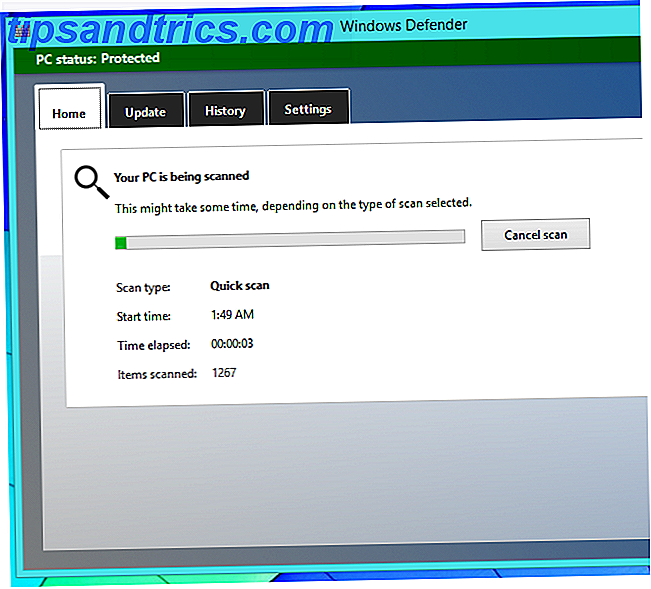
Εάν πρόκειται για συντριβή εφαρμογών - ή ακόμα και για μπλε οθόνη που προκαλείται από πρόγραμμα οδήγησης υλικού - δοκιμάστε να ενημερώσετε το λογισμικό που επηρεάζεται κατεβάζοντας την πιο πρόσφατη έκδοση του λογισμικού από τον ιστότοπο του προγραμματιστή. Εάν πρόκειται για πρόγραμμα οδήγησης υλικού, επισκεφτείτε τον ιστότοπο του κατασκευαστή του υλικού σας και κάντε λήψη της πιο πρόσφατης έκδοσης προγράμματος οδήγησης για το συγκεκριμένο υλικό. Οι ενημερώσεις μπορούν να διορθώσουν συντριβές και άλλα προβλήματα με το λογισμικό.
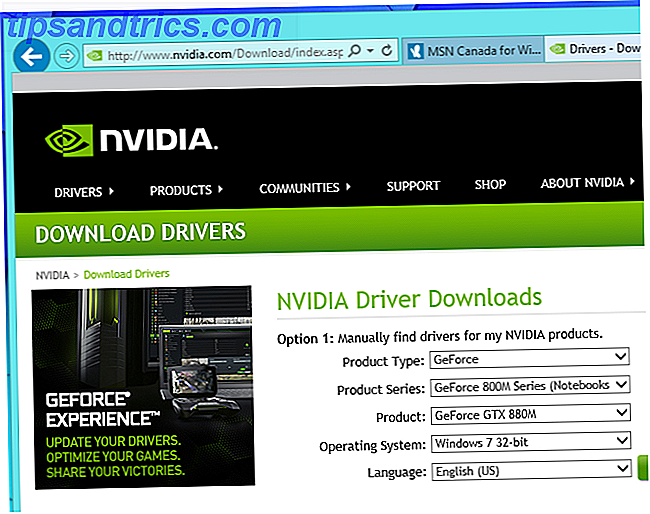
Εάν δεν μπορείτε να διορθώσετε το πρόβλημα καθόλου, τα Windows 8 καθιστούν εύκολη και γρήγορη την απόκτηση ενός καθαρού συστήματος. Ανανέωση του υπολογιστή σας Πώς να επαναφέρετε, να ανανεώσετε ή να επαναφέρετε την εγκατάσταση των Windows 8 Πώς να επαναφέρετε, να ανανεώσετε ή να επαναφέρετε την εγκατάσταση των Windows 8 Εκτός από την τυπική λειτουργία Επαναφορά Συστήματος, τα Windows 8 διαθέτουν δυνατότητες "ανανέωσης" και "επαναφοράς" . Σκεφτείτε αυτά ως τρόπους γρήγορης επανεγκατάστασης των Windows - είτε διατηρώντας τα προσωπικά σας αρχεία ή διαγράφοντας ... Διαβάστε περισσότερα για να διατηρήσετε τα αρχεία σας, αλλά λάβετε ένα νέο λειτουργικό σύστημα - αυτός είναι βασικά ένας γρήγορος τρόπος για την επανεγκατάσταση των Windows.
Απλώς θα χρειαστεί να επανεγκαταστήσετε και να ρυθμίσετε τα προγράμματα γραφείου σας στη συνέχεια. Αυτό σας δίνει ένα νέο σύστημα για να ξεκινήσετε με, χωρίς κακόβουλο λογισμικό, κατεστραμμένα αρχεία και buggy λογισμικό.
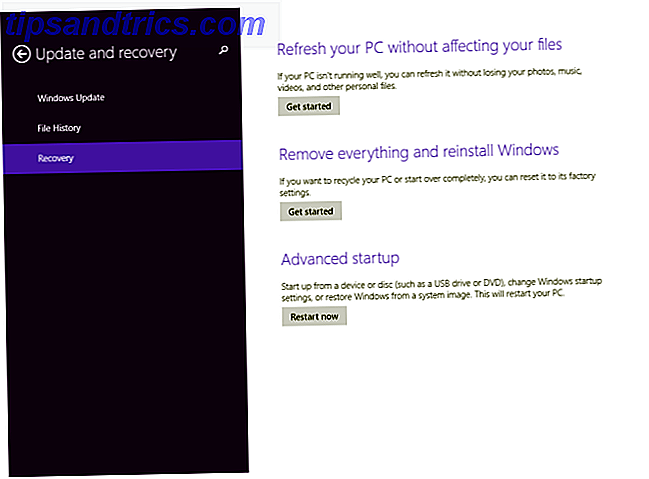
Ορισμένες μπλε οθόνες οφείλονται σε αποτυχημένο υλικό. Για παράδειγμα, εάν η μνήμη RAM είναι ελαττωματική, ο επεξεργαστής σας είναι υπερθερμαντικός ή οποιοδήποτε στοιχείο στο εσωτερικό του υπολογιστή σας έχει πρόβλημα υλικού Πώς να δοκιμάσετε τον υπολογιστή σας για αποτυχία υλικού Πώς να δοκιμάσετε τον υπολογιστή σας για την αποτυχία του υλικού Καλή ιδιοκτησία PC είναι σαν καλή ιδιοκτησία αυτοκινήτων . Κάνετε κάτι παραπάνω από το να το χρησιμοποιείτε, μαθαίνετε κάτι για το πώς λειτουργεί. Δεν χρειάζεται να είστε τεχνικός Η / Υ ή μηχανικός, ... Διαβάστε περισσότερα, μπλε οθόνες μπορεί να εμφανιστούν. Αν αυτό είναι το πρόβλημα, δεν θα μπορείτε να το διορθώσετε με το λογισμικό του υπολογιστή σας. Θα πρέπει να αντικαταστήσετε το ελαττωματικό στοιχείο.
Εάν ο υπολογιστής σας εξακολουθεί να είναι εγγεγραμμένος, πρέπει να επικοινωνήσετε με τον κατασκευαστή του υπολογιστή σας, να τον ενημερώσετε για το πρόβλημα και να του ζητήσετε να το διορθώσει για εσάς. Θα σας ζητήσουν πιθανώς να αντιμετωπίσετε τον υπολογιστή σας ανανεώνοντας τον υπολογιστή σας προτού το πάρει πίσω και να το διορθώσετε ή να τον αντικαταστήσετε.
Αυτά τα κόλπα θα πρέπει να σας βοηθήσουν να αντιμετωπίσετε και να διορθώσετε σχεδόν οποιοδήποτε πρόβλημα βρίσκετε. Υπάρχει ένας τεράστιος αριθμός διαφορετικών προβλημάτων που θα μπορούσατε να συναντήσετε, οπότε βεβαιωθείτε ότι έχετε διαβάσει το ακριβές λάθος που βλέπετε.
Image Credit: jchapiewsky σε Flickr, Thawt Hawthje στο Flickr